Máy tính bật lên màn hình đen xì mặc dù quạt vẫn chạy khiến cho bạn cảm thấy lo lắng và không biết phải làm như thế nào. Máy tính bật lên màn hình đen xì win 10 là một trong những tình huống khó đỡ mà dường như không ai mong muốn gặp phải trong quá trình sử dụng. Nhưng nếu không may tình trạng này xảy ra đối với laptop của bạn thì cũng đừng quá lo lắng nhé! Hãy cùng Laptop Minh Khoa tìm hiểu về lỗi máy tính bật lên màn hình đen xì là gì, nguyên nhân gây nên cũng như các cách khắc phục như thế nào qua bài viết này nhé!

Nội dung bài viết
Máy tính bật lên màn hình đen xì là lỗi gì?
Máy tính bật lên màn hình đen xì trên windows 10 là tình trạng mà khi khởi động laptop bạn sẽ thấy màn hình không hiển thị mà chỉ có một màu đen xì. Lúc này máy tính vẫn đang chạy, ổ cứng và quạt tản nhiệt vẫn hoạt động, trong một vài trường hợp bạn còn nhìn thấy còn trỏ chuột xuất hiện trên màn hình. Thế nhưng các bạn lại không thể truy cập vào giao diện hệ điều hành win 10 được.
Tham khảo bài viết: Màn hình máy tính bị ám xanh lá cây (cách khắc phục hữu hiệu)
Tình trạng bật máy tính màn hình đen xì hoặc không lên do đâu?
Có không ít người dùng laptop thắc mắc về nguyên nhân gây nên lỗi bật máy tính màn hình đen xì hoặc không lên xảy ra trên laptop của mình. Tình trạng này xảy ra do nhiều nguyên nhân khác nhau, trong đó chúng ta không thể không nhắc đến những lý do phổ biến như sau:

- Máy tính bị nhiễm virus nên không thể tự động nạp được Windows Explorer nên xảy ra tình trạng bật máy tính màn hình đen xì hoặc không lên
- Card màn hình bị lỗi (thường sẽ xảy ra với card màn hình rời)
- Ổ cứng laptop hay các phần cứng của máy gặp trục trặc cũng là một trong những nguyên nhân khiến máy tính bật lên màn hình đen xì
- Sau khi bạn update windows hoặc máy tính tự động update hoặc sau khi bạn khởi động lại máy tính thì lỗi này cũng dễ xảy ra
- Hệ điều hành windows không có bản quyền nên xảy ra lỗi
- Một lý do nữa mà bạn không thể bỏ qua đó chính là tính năng khởi động nhanh trên hệ điều hành windows

Một số trường hợp máy tính bật lên màn hình đen xì win 10
Nhắc đến tình trạng máy tính bật lên màn hình đen xì trên hệ điều hành windows 10 thì chúng ta có thể nhắc đến một trong ba trường hợp sau:
- Trường hợp 1: Laptop của bạn có thể khởi động bình thường nhưng khi bạn vào đến màn hình windows 10 thì thấy màn bị đen nhưng vẫn hiển thị con trỏ chuột và có thể thực hiện một số thao tác cơ bản trên máy
- Trường hợp 2: Laptop có thể khởi động bình thường vào windows nhưng màn hình máy tính bị đen và không thể hiển thị bất cứ thông tin gì
- Trường hợp 3: Màn hình laptop bị đen ngay từ khi khởi động, quạt vẫn chạy và không thể thực hiện bất cứ thao tác nào trên màn hình
Hướng dẫn 5 cách khắc phục đơn giản, hiệu quả
Máy tính bật lên màn hình đen xì sẽ gây ra nhiều khó khăn cho người dùng laptop. Khi màn hình bị đen và không thể hoạt động được cũng sẽ cản trở quá trình làm việc của bạn. Vậy làm sao để khắc phục được tình trạng này? Mời bạn đến với một số hướng dẫn sau đây nhé!
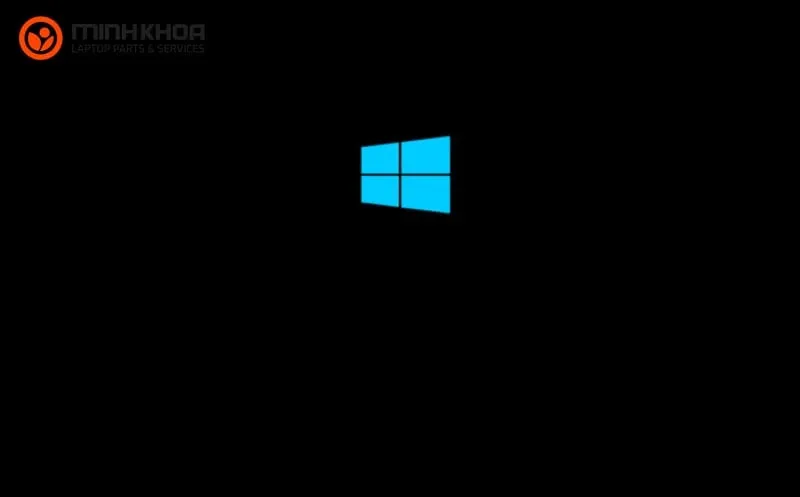
Sử dụng Command prompt để gia hạn giấy phép bản quyền win 10
Nếu như lỗi máy tính bật lên màn hình đen xì xảy ra do hệ điều hành win 10 không có bản quyền thì cách xử lý tốt nhất dành cho bạn đó chính là sử dụng Command prompt để gia hạn giấy phép bản quyền windows. 2 thao tác thực hiện đơn giản sau:
Bước 1: Đầu tiên bạn hãy vào Tìm kiếm rồi nhập cmd.exe rồi chọn Run as administrator
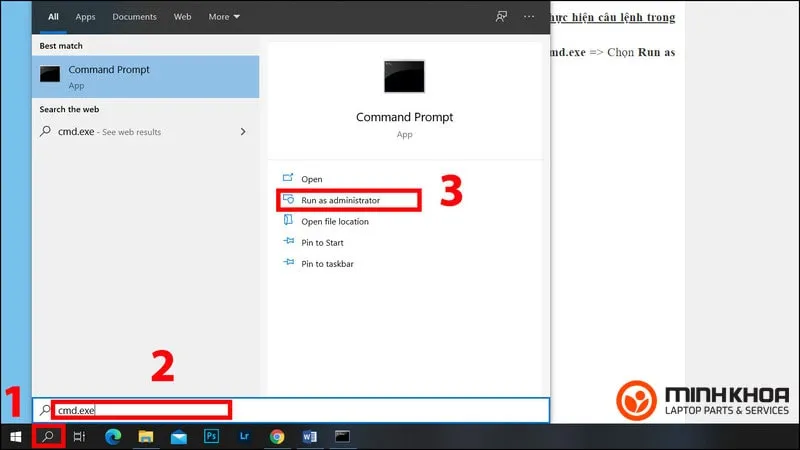
Bước 2: Sau đó bạn hãy nhập lệnh SLMGR/REARM, tiếp theo nhấn Enter và khởi động lại máy tính của mình là đã gia hạn thành công bản quyền windows rồi nhé!
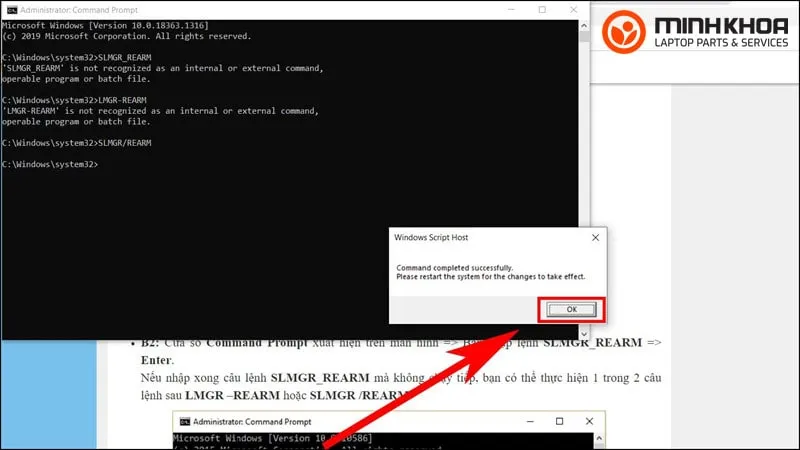
Tắt tính năng tự động update của windows, máy tính
Tắt tính năng tự động update sẽ giúp bạn giải quyết được tình trạng máy tính bật lên màn hình đen xì, hãy cùng thực hiện các bước sau:
Bước 1: Trước hết bạn hãy nhấn chuột phải vào This Computer rồi chọn Manage
Bước 2: Sau đó chọn vào mục Services and Applications và chọn Service
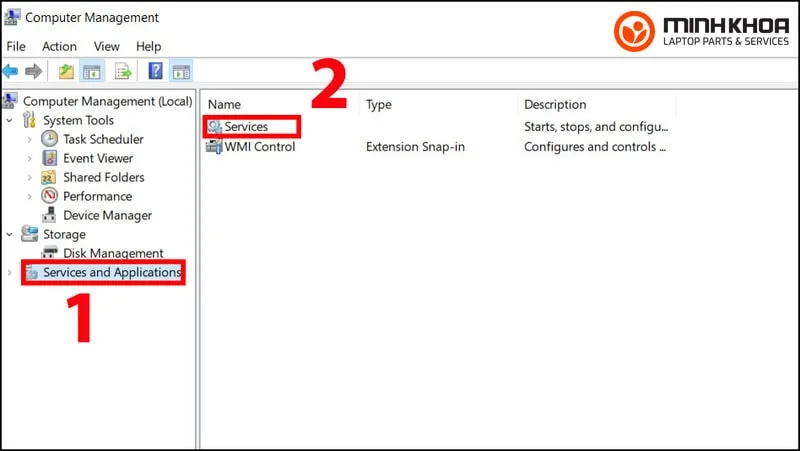
Bước 3: Tiếp theo ở bước này bạn hãy tìm đến mục Windows Update
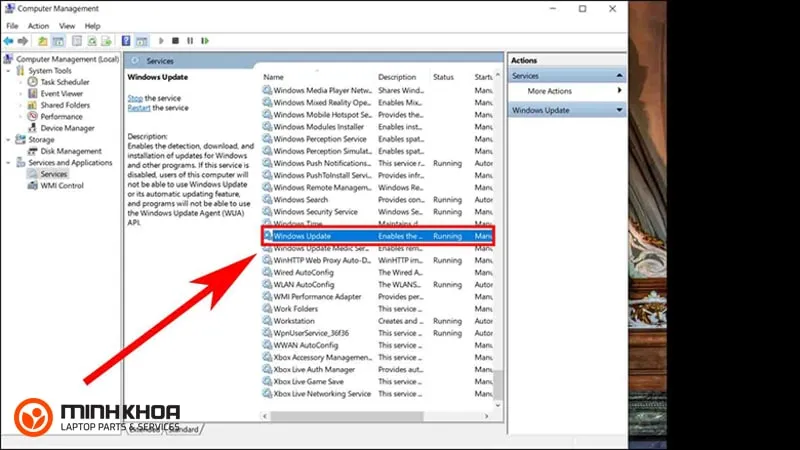
Bước 4: Cuối cùng các bạn hãy vào mục Startup type, chọn Disable rồi nhấn OK để vô hiệu hóa trình cập nhật windows
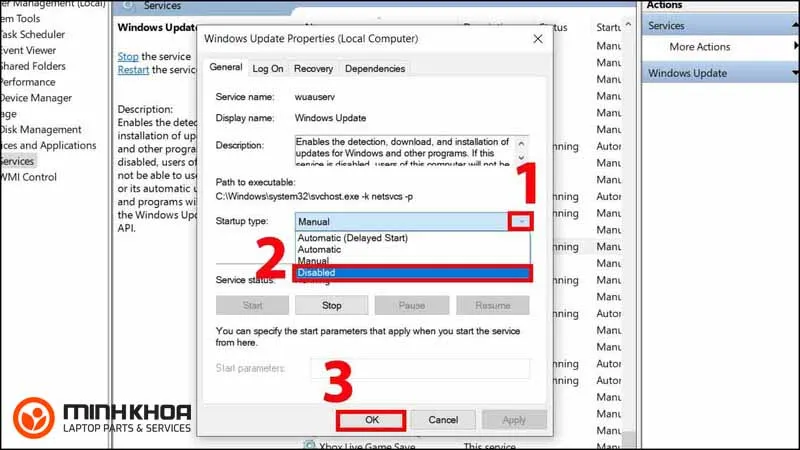
Kiểm tra lại nguồn điện, PSU
Khi nguồn điện kết nối với máy tính của bạn bị chập chờn thì cũng sẽ dẫn đến tình trạng máy tính bật lên màn hình đen xì. Lúc này bạn hãy kiểm tra lại dây điện cũng như các dây nguồn trong máy tính đã được cắm chặt chưa, sau đó điều chỉnh lại và kiểm tra tình trạng hiện tại nhé!
Nạp lại Windows Explorer
Có thể nói, nạp lại Windows Explorer là cách nhanh nhất để bạn có thể truy cập được máy tính một cách nhanh chóng và suôn sẻ nhất. Tuy nhiên, đây chỉ là cách tạm thời nên lỗi vẫn xảy ra bất cứ lúc nào.
Bước 1: Sử dụng tổ hợp phím Ctrl + Alt + Del rồi chọn Task Manager
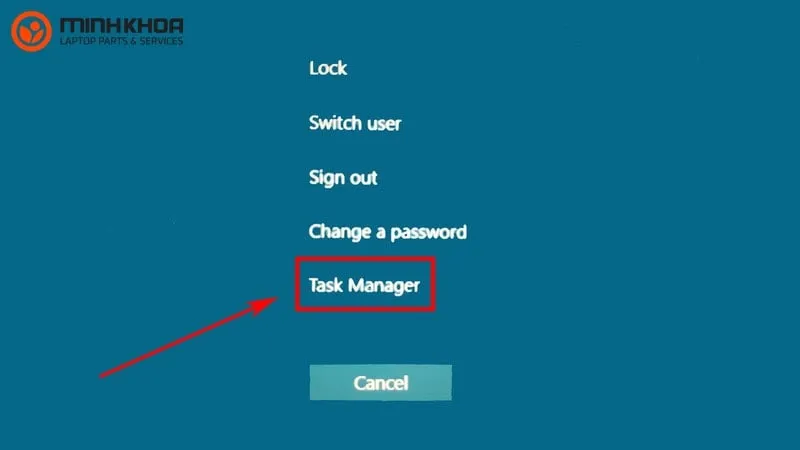
Bước 2: Tại cửa sổ Task Manager các bạn hãy nhấn vào File rồi chọn Run new task để chạy hộp thoại Run
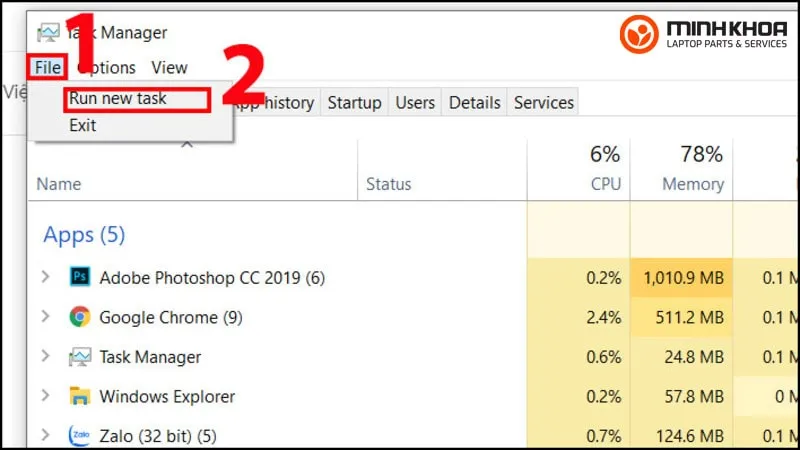
Bước 3: Lúc này các bạn hãy nhập lệnh explorer.exe rồi nhấn OK để thực hiện. Ngay lập tức máy tính sẽ khởi động vào màn hình Desktop
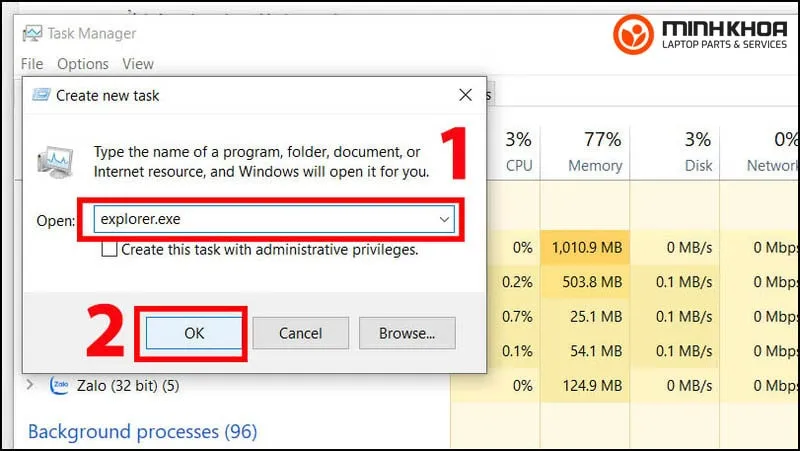
Sửa chữa, thay thế linh kiện phần cứng
Nếu như lỗi máy tính bật lên màn hình đen xì xảy ra do phần cứng laptop gặp trục trặc thì cách tốt nhất bạn nên làm là sửa chữa hoặc thay thế linh kiện mới. Nếu như ổ cứng và Ram bị xuống cấp hay hư hỏng thì bạn cần nâng cấp chúng tốt hơn còn nếu liên quan đến card màn hình hay một bộ phận nào trên máy gây nên lỗi thì bạn cần thay mới linh kiện đó.

Bạn có thể tham khảo thêm cách giải phóng dung lượng ổ đĩa trong Windows, biết đâu hiệu quả đấy nhé!
Máy tính bật lên màn hình đen xì nên sửa ở đâu tại Đà Nẵng?
Nếu như máy tính bật lên màn hình đen xì nhưng áp dụng các cách trên vẫn không thành công thì bạn hãy mang laptop đến ngay cửa hàng Laptop Minh Khoa để được hỗ trợ tốt nhất nhé! Tại đây sẽ có đội ngũ kỹ thuật viên chuyên nghiệp, trình độ chuyên môn cao giúp bạn khắc phục lỗi nhanh chóng và hiệu quả. Không những vậy, Laptop Minh Khoa còn có tổng kho linh kiện chất lượng cao với đa dạng các sản phẩm khác nhau để khách hàng lựa chọn. Nếu như lỗi xảy ra do phần cứng thì bạn có thể yên tâm về vấn đề này nhé!

Như vậy, qua những gì mà chúng tôi cung cấp trong bài viết này hy vọng sẽ giúp bạn hiểu rõ hơn về lỗi máy tính bật lên màn hình đen xì. Đồng thời giúp bạn đưa ra được những sự lựa chọn tốt nhất cho mình để khắc phục tình trạng này một cách hiệu quả nhất. Nếu bạn gặp bất kỳ vấn đề gì liên quan đến lỗi máy tính thì đừng quên đến với cửa hàng Laptop Minh Khoa để được tư vấn và hỗ trợ tốt nhất nhé!
Bài viết liên quan






